HTTP
HTTPS
HTTPS (Hypertext Transfer Protocol Secure) adalah versi aman dari HTTP yang dilapisi SSL/TLS, sebagai protokol komunikasi data di World Wide Web. Dengan protokol HTTPS memungkinan komunikasi data antara web klien dan web server terenkripsi. Port yang digunakan pada HTTPS adalah 443.
Cara Kerja HTTP dan HTTPS
HTTP
HTTP adalah protokol untuk komunikasi data antara klien dan server. Sebuah klien (Web browser) melakukan permintaan/request dengan menghubungkan ke Port tertentu (biasanya Port 80) ke sebuah server Webhosting.
Secara singkat, berikut cara kerja protokol HTTP:
Klien HTTP (Web browser) membuat sambungan (dengan klik tautan hyperlink atau mengetik URL pada browser) dan mengirimkan permintaan dokumen kepada server Webhosting.
Daemon HTTP di server Webhosting tujuan menerima permintaan dan mengirim kembali file yang diminta atau file yang terkait dengan permintaan tersebut kepada klien HTTP (Web browser). (Halaman Web sering terdiri dari lebih dari satu file).
HTTPS
 |
https tidak valid pada situs websiteHTTPS tidak valid |
Perbedaan dan Keuntungan HTTP dan HTTPS
- Port default yang digunakan pada HTTP adalah 80, sedangkan HTTPS 443
- Transmisi data pada HTTP tidak aman karena tidak terenkripsi. Sedangkan pada HTTPS aman, karena dienkripsi.
Perlu diingat, keamanan pada web klien juga perlu diperhatikan untuk menghindari virus, keylogger, atau segala macam yang bisa membuat data bocor kepihak lain.
- SEO. Saat ini hasil pencarian dimesin pencari (terutama Google) akan mengutamakan website yang telah memakai HTTPS untuk ditampilkan.
- Keamanan. Transmisi data antara web klien dengan web server dienkripsi.
- Terpercaya. Membuat website Anda terpercaya. Dengan kepercayaan dari pelanggan, tak ayal lagi, konversi pengunjung menjadi pelanggan menjadi lebih mudah dan revenue Anda pun terdongkrak.
Cara Memasang HTTPS
Agar url pada website terdapat HTTPS, Anda perlu menginstall SSL dihosting. Rumahweb sudah support freeSSL pada layanan Cloud Hosting paket Profesional keatas, Unlimited Hosting, dan juga WordPress Hosting. Berikut cara memasang/installnya.
- Pada Cloud dan Unlimited Hosting, sebenarnya freeSSL sudah otomatis terinstall beberapa jam setelah domain hosting aktif. Namun, bila belum juga aktif karena suatu hal, berikut panduan memasangnya:
- WordPress Hosting: Cara install SSL berbayar berbeda dengan SSL free. Ada tahap-tahap yang harus dilakukan setelah order SSL sampai terpasang diwebhosting. Berikut cara install di cPanel dan Plesk Panel:
Cara install SSL berbayar tersebut di cPanel
Panduan Installasi SSL di cPanel
Berikut kami sampaikan langkah-langkah installasi SSL di cPanel Rumahweb :
1. Login ke cPanel.
2. Masuk ke menu ‘SSL/TLS’ pada cPanel.
5. Jika certificate yang diinput sudah benar, Langkah selanjutnya klik tombol ‘Autofill by Certificate‘ yang ada pada sisi sebelah kolom domain.
6. Langkah terakhir adalah klik tombol ‘Install Certificate‘.
Mengubah HTTP ke HTTPS
Apabila Anda sudah menginstall SSL baik freeSSL atau SSL berbayar dihosting, silakan dilakukan pengetesan. Ketika diakses ke nama website apakah sudah otomatis keredirect ke https:// atau belum. Apabila belum, silakan setting force https dengan mengikuti tutorial berikut:
Setting Force HTTPS Menggunakan .htaccess
Apabila website Anda sudah terpasang SSL dan ketika diakses belum mengarah ke https://namawebsite.com.Anda dapat memakai cara ini, agar ketika mengakses namawebsite.com otomatis mengarah ke https://namawebsite.com.
*Berikut script yang digunakan:
Memasang Script Redirect .htaccess di cPanel
1. Login ke cPanel hosting Anda
2. Masuk ke menu File Manager > public_html, lalu edit file .htaccess
- Jika file .htaccess tidak terlihat, klik tombol Setting dipojok kanan atas, centang show hidden files.
- Jika tidak ada, silahkan buat file .htaccess terlebih dahulu dengan klik +File dipojok kiri atas.
- Script redirect tersebut taruh dibaris paling akhir, dengan membuat paragraf baru.
- Jika yang akan disetting website disubdomain, pada nomor 2 sesuaikan path/directory masing-masing subdomain.
Memasang Script Redirect .htaccess di WordPress Hosting
-
Jika .htaccess tidak ada, silahkan buat file .htaccess terlebih dahulu dengan klik tombol New > Create File.
-
Jika yang akan disetting website disubdomain, pada nomor 2 sesuaikan path/directory masing-masing subdomain.



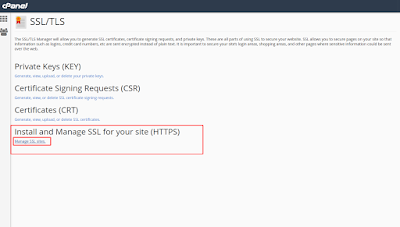




update dunk yang terbaru
ReplyDelete